| 百度网盘下载 | 点击下载 |
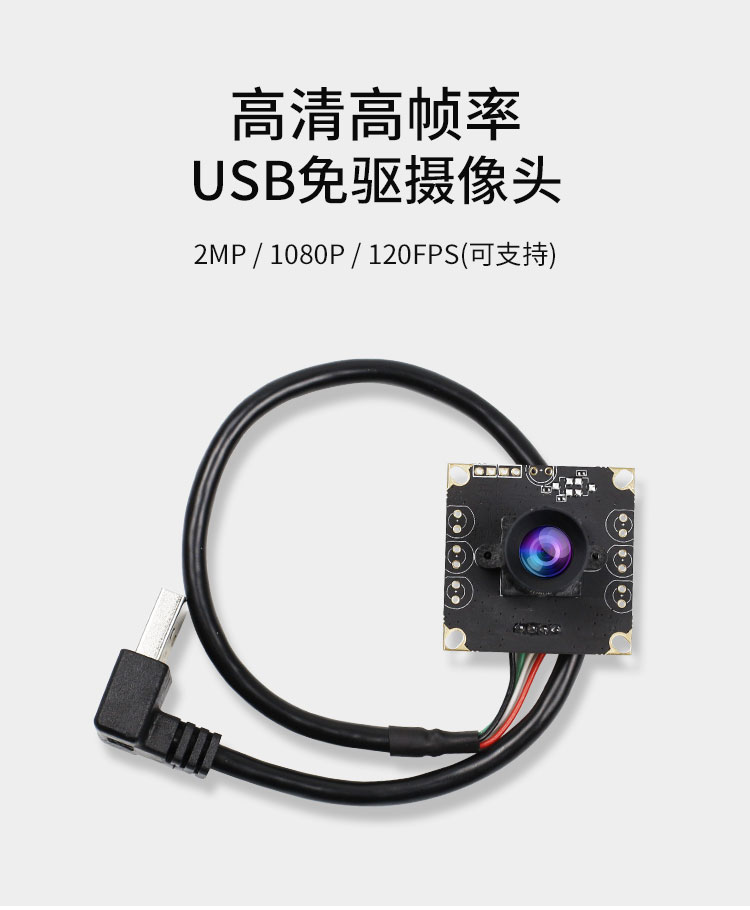
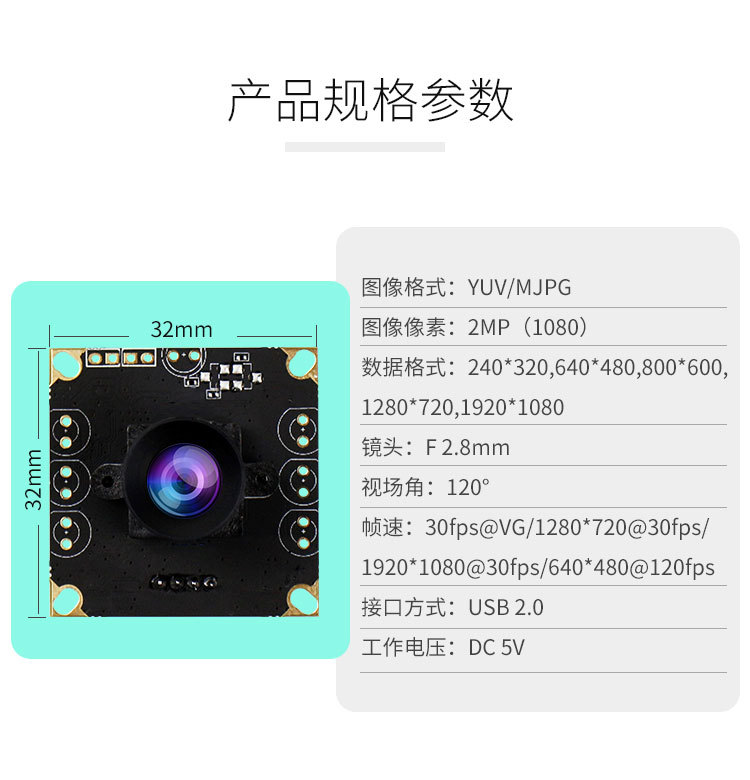


树莓派高帧率广角摄像头使用教程
一.将摄像头连接到我们树莓派
注意:将摄像头的USB口连接到树莓派的任意一个USB口后再开机。一定要先接摄像头再开机,不然树莓派无法识别。
输入lsusb或者ls /dev/video*命令
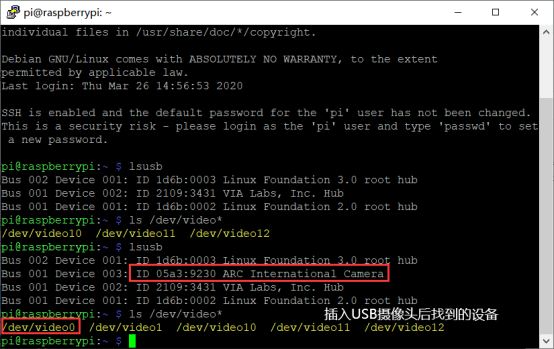
查看是否有ID:05a3:9230 ARC International Camera或者/dev/video0 设备
有的话说明树莓派已经检测到我们的摄像头设备,可以进行下一步操作
二.升级系统
要使用摄像头模块,你必须使用一个较新的操作系统,它能识别出摄像头模块已连接上。最简单的方法就是直接从树莓派官网去下载一个Raspbian的系统镜像然后安装到一个全新的SD卡上。
不管你用的Raspbian系统版本是什么,都强烈推荐你用如下的命令来更新一下系统:
sudo apt-get update
sudo apt-get upgrade
三.操作摄像头
1.安装mplayer播放器。
sudo apt-get install mplayer -y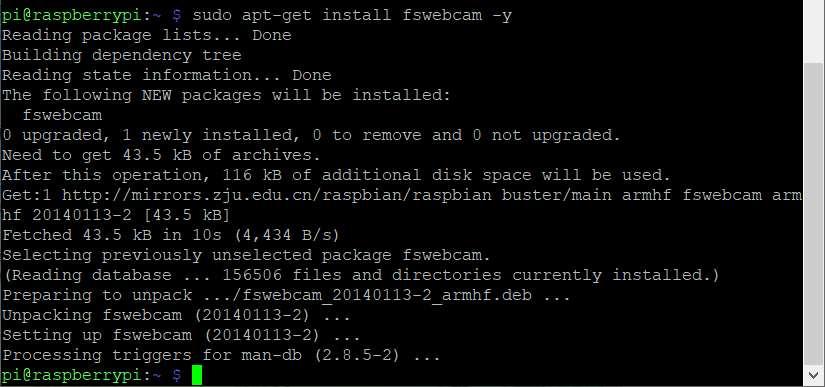
2.安装fswebcam视频软件。
sudo apt-get install fswebcam -y
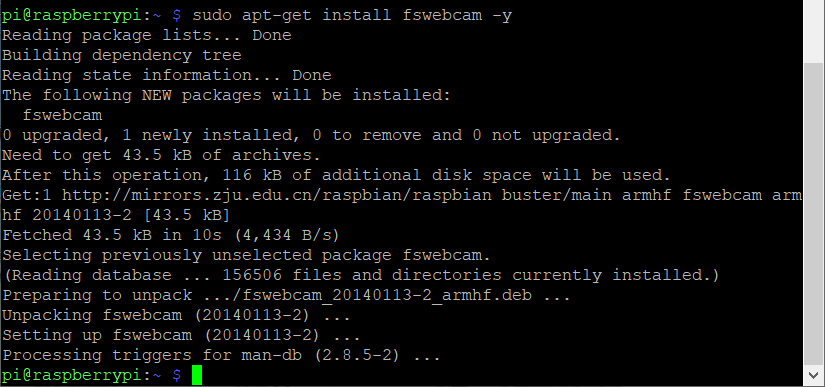
3.查看USB摄像头画面
sudo mplayer tv://
确认画面之后需要通过ctrl+c退出,才能进行下一步操作选择一个画面进行拍摄图片。
否则同时运行mplayer 和使用fswebcam命令会报如下摄像头忙碌的错误。
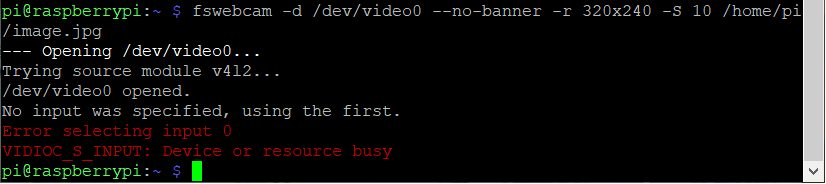
4.在/home/pi目录下生成一张当前摄像头拍摄到的实时照片
fswebcam -d /dev/video0 --no-banner -r 320x240 -S 10 /home/pi/image.jpg
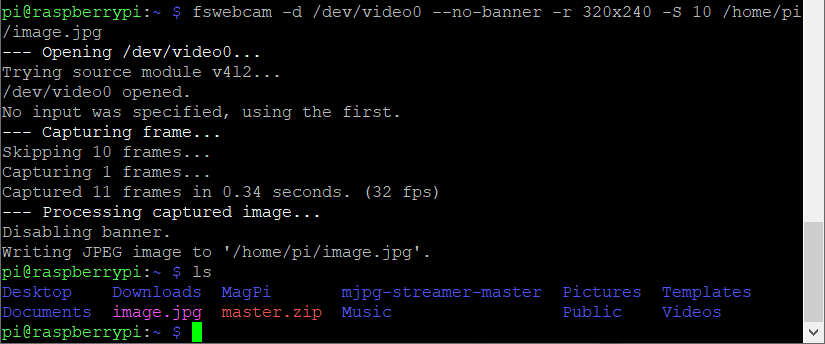
其中
-d是配置使用哪个摄像设备
--no-banner拍出来照片没水印,不加的话,可能会报字体问题
-r后的是图片的宽与高
-S跟曝光度设置差不多。从1到10,越来越不刺眼的感觉,如果不设置这个参数或者设置为0的话可能拍出黑照片。
最后的是待保存的图片路径(如果不加路径/home/pi/的话默认保存在当前目录)。